Изучаем iFun Screen Recorder и его выдающиеся альтернативы!
Средства записи экрана упрощают запись обучающих программ и презентаций на экране, например iFun Screen Recorder, разработанный Iobit. Однако, несмотря на возможность записи экранов, является ли этот инструмент лучшим выбором? Может ли он удовлетворить все ваши требования к захвату? К счастью, вы попали на эту страницу! В этом посте будут рассмотрены и рассмотрены функции, цены, плюсы и минусы iFun Screen Recorder. В этом посте также представлены 6 лучших альтернативных инструментов для вас! Так что без дальнейших задержек продолжайте читать прямо сейчас!
Список руководств
Часть 1: Обзор программы записи экрана iFun Часть 2: 8 лучших альтернатив iFun для записи экрана Часть 3. Часто задаваемые вопросы о iFun Screen RecorderЧасть 1: Обзор программы записи экрана iFun
iFun Screen Recorder — это Windows-совместимый инструмент для записи экрана с простыми для понимания функциями и интуитивно понятным интерфейсом. Функции этого инструмента Iobit хорошо классифицированы для удобной записи экрана. Он поддерживает возможность делать снимки экрана, записывать экран одновременно со звуком/веб-камерой, а также множество функций редактирования. Это лишь краткий обзор возможностей этого инструмента iFun Screen Recorder; узнайте больше, просмотрев его характеристики, цены, плюсы и минусы.
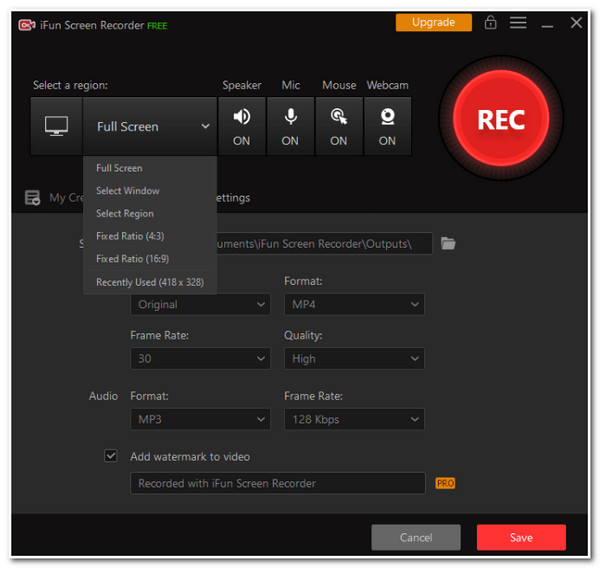
Обзор iFun Screen Recorder:
- Поддержка высококачественной записи всего экрана, определенного окна или выбранной области.
- Добавлена возможность одновременно записывать действия на экране с микрофоном и динамиком или без него с наложенной веб-камерой.
- Позволяет записывать высококачественный игровой процесс со скоростью до 60 кадров в секунду без пропадания кадров.
- Предложите функцию захвата экрана, которую вы можете использовать для создания снимков экрана ваших действий на экране.
- Позволяет экспортировать файл, записанный с экрана, в различные форматы, такие как MP4, AVI, FLV, MKV, MOV, TS и GIF.
- Плюсы
- Удобный интерфейс с простыми в использовании функциями.
- Способен предоставлять пользователям записи высокого разрешения с неограниченной продолжительностью.
- Поддержка различных форматов видео, включая широко распространенные и высококачественные форматы.
- Пользователи могут редактировать записанные файлы в соответствии со своими предпочтениями.
- Обеспечьте легкий обмен и загрузку на разные платформы.
- Минусы
- Доступно только на компьютерах с Windows.
- Ограничения в бесплатной версии: запись длительностью 2 минуты и водяной знак.
- Всегда ссылайтесь на ошибки и проблемы.
В зависимости от цены инструмент iFun Screen Recorder предлагает бесплатную версию и бесплатную пробную версию; однако ограничения не позволят вам использовать его в обычном режиме. Таким образом, вам необходимо приобрести его обновленную версию, которая стоит у вас 1ТП4Т27.06/год. Он только устраняет ограничения, но не предоставляет вам дополнительных возможностей редактирования.
Часть 2: 6 лучших альтернатив iFun для записи экрана
Изучив общие обзоры инструмента записи экрана Iobit, iFun, вы можете обнаружить, что этот инструмент довольно дорогой. И есть только несколько функций для редактирования и настройки выходных файлов. Таким образом, в этом посте также представлены 6 лучших инструментов для записи экрана в качестве альтернативы или замены iFun Screen Recorder. Проверьте их все ниже:
1. AnyRec Screen Recorder (Windows/Mac)
Если вы ищете лучший инструмент для записи экрана, который может превзойти предлагаемые возможности инструмента iFun Screen Recorder, то AnyRec Screen Recorder инструмент — это то, что вы ищете. В отличие от iFun Screen Recorder, этот инструмент совместим с платформами Windows и Mac. Кроме того, он оснащен расширенными функциями записи экрана, редактирования видео, улучшения вывода и настраиваемыми функциями горячих клавиш. С помощью этого инструмента вы определенно сможете получить лучшие услуги записи экрана!

Особенности AnyRec Screen Recorder

Записывайте любые действия на экране в высоком качестве, будь то конкретное окно, полноэкранный режим или небольшая его часть.
Добавлена возможность записи экрана с разрешением 4K, скоростью до 60 кадров в секунду и без проблем с задержками.
Экспортируйте записи или снимки экрана в любой широко используемый формат, например MP4, MOV, JPG, PNG и т. д.
Оснащен другими расширенными функциями, такими как рисунки в реальном времени, прокрутка снимков экрана, обрезка записи и т. д.
100% Безопасный
100% Безопасный
2. Студия OBS (Windows/Mac/Linux)
Еще один лучший инструмент, который может стать альтернативой iFun Screen Recorder, — это OBS Studio. Проект OBS разработал этот инструмент записи экрана с открытым исходным кодом для записи различных сцен с вашего экрана и видео на вашем дисплее. По сравнению с iFun, все функции OBS Бесплатно. Хотя они оба интуитивно понятны, OBS по-прежнему опережает iFun, поскольку предлагает возможность записи экрана, различные фильтры, возможности записи онлайн-потока и захват внешних камер.
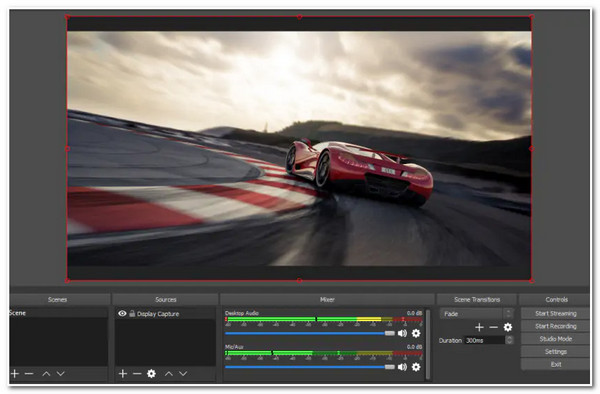
3. Камтасия (Windows/Mac)
Следующей на очереди является Camtasia. Этот альтернативный инструмент Iobit iFun Recorder является одним из полноценных инструментов на рынке, который предлагает отличные возможности записи видео и звука на экране. Этот инструмент заслуживает того, чтобы стать альтернативой iFun, поскольку Camtasia предлагает безграничный процесс записи на экране. Кроме того, в отличие от iFun, Camtasia набирает все большую популярность благодаря встроенным функциям редактирования видео! Он предлагает интерактивную анимацию и спецэффекты. Однако Camtasia намного дороже iFun.
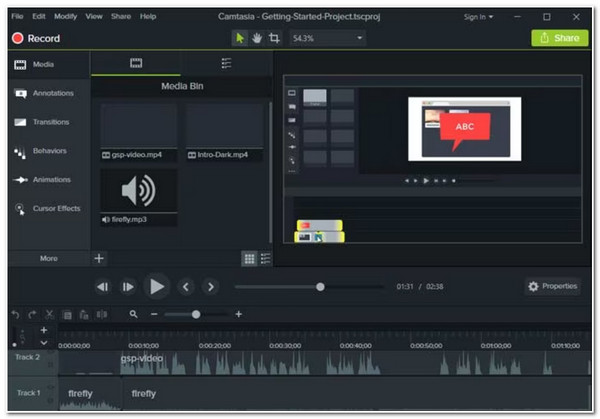
4. Бандикам (Windows)
Вы также не должны упустить шанс попробовать Bandicam в качестве замены iFun Screen Recorder. Bandicam — это легкий инструмент, способный делать снимки экрана вашего ПК с высоким качеством. Кроме того, он поддерживает 3 режима записи экрана: режимы «Экран», «Игра» и «Запись HDMI». В режиме записи HDMI вы можете захватывать экранное изображение с внешних видеоустройств. В отличие от iFun Screen Recorder, Bandicam было связано с проблемами падения частоты кадров во время процесса записи. Но Bandicam отдает должное iFun Screen Recorder за то, что предлагает 10-минутную продолжительность записи в незарегистрированной версии.
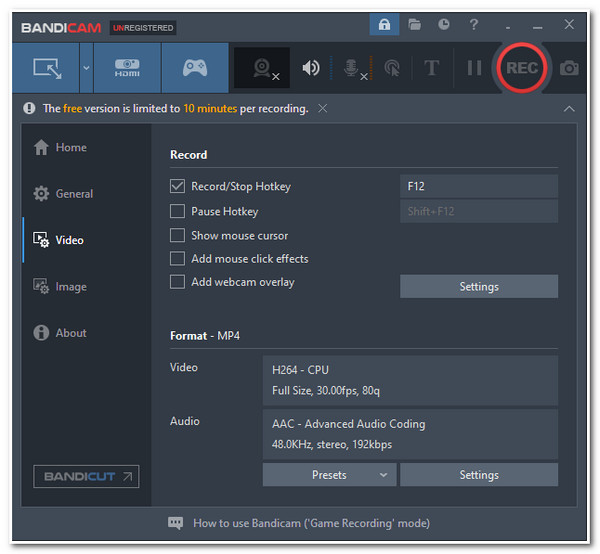
5. ScreenFlow (Windows/Mac/Linux)
Еще один инструмент, который может стать отличной заменой iFun Screen Recorder, — это ScreenFlow. Этот инструмент может показаться устаревшим, но ScreenFlow отлично редактирует видео, добавляет звук, удаляет ненужные элементы из записанного файла, применяет заголовки и графические элементы и многое другое. По сравнению с iFun, этот инструмент не только напрямую записывает ваш экран, но также оснащен функцией разделенного просмотра. Более того, то же самое касается Камтазии; ScreenFlow также дороже обновленной версии iFun.
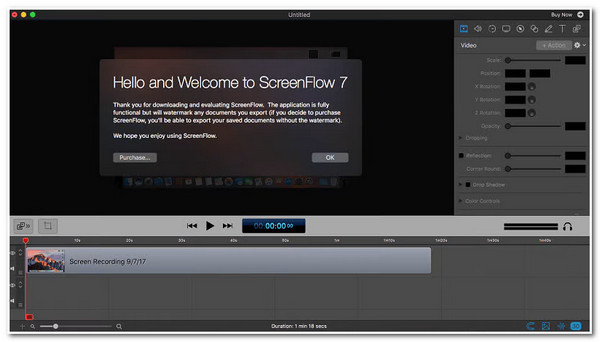
6. Ткацкий станок (Windows/Mac/iOS/Android)
И последнее, но не менее важное: Ткацкий станок. Этот инструмент стал одной из лучших альтернатив Iobit iFun Screen Recorder, поскольку Loom может инициировать запись экрана в разных областях вашего экрана всего одним щелчком мыши. Он также бесплатен и обеспечивает простой обмен файлами, что позволяет вам делиться записанными экранами через версию ссылки. Хотя iFun и Loom имеют ограничения по длине видео для записи, Loom предлагает 5-минутную запись экрана в бесплатной версии, что на 3 минуты опережает iFun Screen Recorder.
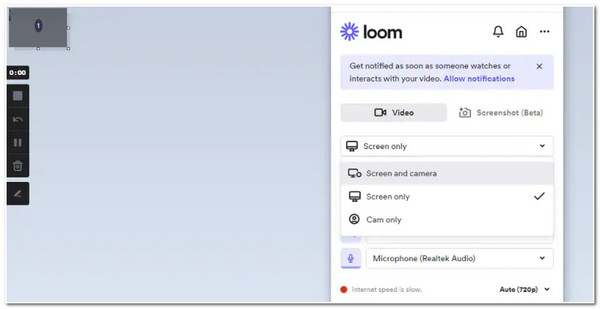
Часть 3. Часто задаваемые вопросы о iFun Screen Recorder
-
1. Поддерживает ли iFun Screen Recorder возможность публикации записей непосредственно в социальных сетях?
Да, это! iFun Screen Recorder позволяет вам делиться записанным экраном и загружать его на различные платформы социальных сетей. Он интегрирован с YouTube, Facebook, Instagram и Twitch.
-
2. Есть ли в Iobit iFun Screen Recorder горячие клавиши?
Да, iFun Screen Recorder поддерживает различные комбинации клавиш или горячие клавиши для запуска определенных процессов записи. Если вы хотите остановить запись, нажмите Ctrl + Shift + Esc на вашей клавиатуре. Если вы хотите воспроизвести свои записи, нажмите клавишу F5. Наконец, одновременно нажмите на клавиатуре Ctrl Клавиши + S для сохранения записанного экрана.
-
3. Как записывать видео высокого качества с помощью iFun Screen Recorder?
Максимальное качество, которое поддерживает iFun Screen Recorder, — разрешение 4K и 60 кадров в секунду. Таким образом, вам необходимо нажать кнопку Настройки записи кнопку и измените параметры качества.
Заключение
Вот оно! Это общий обзор iFun Screen Recorder от Iobit. Этот обзор поможет вам определить, сможет ли iFun Screen Recorder удовлетворить ваши желаемые потребности в записи экрана. Если вы считаете, что вам нужно будет рассмотреть возможность поиска лучших альтернатив, имея AnyRec Screen Recorder инструмент лучший! Благодаря своим выдающимся функциям, в частности возможности отсутствия задержек, ограничению длины записи и водяным знакам, этот инструмент является лучшей альтернативой Iobit iFun Screen Recorder. Не стесняйтесь посетить официальный сайт инструмента, чтобы узнать о нем больше!
100% Безопасный
100% Безопасный
